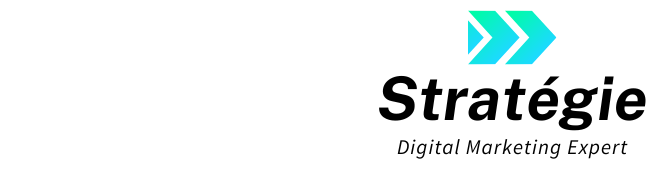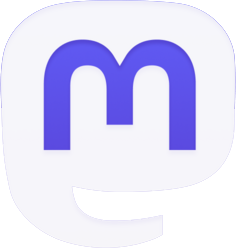La gestion des comptes administrateur Microsoft représente une tâche fondamentale pour maintenir la sécurité de votre système et optimiser son fonctionnement. Que vous souhaitiez nettoyer des comptes obsolètes, réorganiser les droits d’accès ou simplement supprimer un compte inutilisé, cette opération requiert une approche méthodique. Dans ce guide, nous allons examiner pas à pas les différentes méthodes pour supprimer un compte administrateur Microsoft selon votre situation, les précautions à prendre avant de procéder, et les solutions aux problèmes courants que vous pourriez rencontrer.
Comprendre les comptes administrateur Microsoft
Avant de procéder à la suppression d’un compte administrateur Microsoft, il est primordial de comprendre ce qu’est exactement ce type de compte et quelles sont ses implications dans l’écosystème Windows. Un compte administrateur dispose de privilèges étendus sur le système d’exploitation, lui permettant d’installer des logiciels, de modifier des paramètres système critiques et d’accéder à des zones protégées du système.
Dans l’environnement Windows, il existe plusieurs types de comptes administrateur. Le compte administrateur local est créé lors de l’installation du système d’exploitation et détient les droits les plus élevés sur la machine. Les comptes administrateur standard sont généralement créés ultérieurement et peuvent avoir des privilèges administratifs complets ou limités, selon la configuration choisie.
Un point fondamental à retenir est que Windows 10 et Windows 11 exigent qu’au moins un compte avec des privilèges administratifs reste actif sur le système. Cette règle constitue une mesure de sécurité empêchant de se retrouver dans une situation où aucun utilisateur ne pourrait effectuer des tâches d’administration essentielles.
La distinction entre un compte Microsoft et un compte local est capitale. Un compte Microsoft est lié à une adresse email et synchronise vos préférences, licences et fichiers à travers plusieurs appareils. Un compte local, en revanche, existe uniquement sur la machine où il a été créé. La procédure de suppression varie selon le type de compte concerné.
Les privilèges administratifs sont organisés en groupes dans Windows. Le groupe « Administrateurs » confère un contrôle presque total sur le système, tandis que d’autres groupes comme « Utilisateurs avec pouvoir » offrent des privilèges intermédiaires. Comprendre cette hiérarchie aide à évaluer l’impact de la suppression d’un compte administrateur.
Concernant la sécurité informatique, il est recommandé de limiter le nombre de comptes disposant de privilèges administratifs. Chaque compte administrateur représente un vecteur d’attaque potentiel pour les personnes malintentionnées. Suivre le principe du moindre privilège – n’accorder que les droits strictement nécessaires à chaque utilisateur – constitue une bonne pratique.
Avant de supprimer un compte administrateur, prenez en considération son rôle dans votre organisation ou sur votre ordinateur personnel. Certains logiciels ou services peuvent être configurés pour s’exécuter sous ce compte spécifique, et leur fonctionnement pourrait être perturbé après sa suppression.
Différence entre désactivation et suppression
La désactivation d’un compte administrateur conserve toutes ses données et paramètres, mais empêche temporairement son utilisation. Cette option est préférable si vous prévoyez de réactiver le compte ultérieurement. La suppression, quant à elle, élimine définitivement le compte et toutes les données qui lui sont associées (sauf si des sauvegardes existent). Cette distinction est cruciale pour éviter la perte involontaire d’informations.
Préparatifs avant la suppression d’un compte administrateur
La suppression d’un compte administrateur Microsoft n’est pas une opération anodine et nécessite quelques préparatifs essentiels pour éviter tout problème ultérieur. Ces étapes préliminaires vous permettront de procéder en toute sécurité et de préserver vos données importantes.
Tout d’abord, assurez-vous de disposer d’un autre compte avec des privilèges administratifs sur votre système. Windows exige qu’au moins un compte administrateur reste actif sur l’ordinateur. Tentez de supprimer l’unique compte administrateur, et le système refusera cette opération. Créez donc un nouveau compte administrateur avant de supprimer l’ancien si nécessaire.
La sauvegarde des données représente une étape critique. Le profil utilisateur du compte à supprimer contient des fichiers personnels, des paramètres et des préférences qui seront définitivement perdus après suppression. Identifiez les dossiers importants comme Documents, Images, Téléchargements, et copiez-les vers un emplacement sûr, comme un disque dur externe ou un service de stockage en nuage.
Vérifiez les applications et services qui pourraient être liés au compte administrateur que vous souhaitez supprimer. Certains logiciels peuvent être installés spécifiquement pour cet utilisateur ou configurés pour s’exécuter avec ses identifiants. Transférez les licences logicielles si nécessaire et reconfigurer les applications pour qu’elles fonctionnent avec un autre compte.
Pour les comptes Microsoft (par opposition aux comptes locaux), considérez les implications plus larges de la suppression. Si le compte est utilisé pour accéder à des services comme OneDrive, Outlook, ou Microsoft 365, prévoyez comment gérer ces accès après la suppression. Vous pourriez avoir besoin de transférer des abonnements ou des licences vers un autre compte.
Examinez les tâches planifiées et les scripts configurés sur le système. Certaines automatisations peuvent être configurées pour s’exécuter sous l’identité du compte à supprimer. Modifiez ces configurations pour utiliser un autre compte administrateur avant de procéder à la suppression.
- Vérifiez les partages réseau et les permissions de fichiers
- Identifiez les applications utilisant l’authentification du compte
- Sauvegardez les données personnelles du profil utilisateur
- Assurez-vous qu’un autre compte administrateur est disponible
Pour les environnements professionnels, consultez votre service informatique avant de procéder. Dans un contexte d’Active Directory ou d’Azure AD, la suppression d’un compte administrateur peut avoir des répercussions sur plusieurs systèmes et services.
Documentez les informations du compte avant sa suppression, notamment les applications associées, les permissions spéciales et les ressources auxquelles il a accès. Cette documentation pourra s’avérer précieuse si vous devez recréer des configurations similaires ultérieurement.
Enfin, choisissez le moment opportun pour effectuer cette opération. Évitez de supprimer un compte administrateur pendant des périodes critiques où un accès administratif pourrait être nécessaire en urgence. Privilégiez les périodes de faible activité pour minimiser l’impact potentiel sur les utilisateurs et les systèmes.
Créer un compte de secours
Avant de supprimer votre compte administrateur principal, la création d’un compte de secours constitue une précaution judicieuse. Ce compte de secours doit disposer de privilèges administratifs équivalents pour vous permettre de gérer votre système en cas de problème. Pour créer ce compte, accédez aux Paramètres Windows, sélectionnez « Comptes » puis « Famille et autres utilisateurs », et suivez les instructions pour ajouter un nouvel utilisateur avec des droits d’administrateur.
Méthodes pour supprimer un compte administrateur sur Windows 10 et 11
La suppression d’un compte administrateur Microsoft peut s’effectuer de plusieurs façons sur Windows 10 et Windows 11. Chaque méthode présente ses avantages selon votre niveau de confort avec l’interface graphique ou les outils en ligne de commande. Examinons ces différentes approches en détail.
Méthode 1 : Via les Paramètres Windows
La méthode la plus accessible pour la majorité des utilisateurs consiste à utiliser l’interface graphique des Paramètres Windows. Cette approche ne nécessite pas de compétences techniques particulières et offre une expérience guidée.
Pour commencer, connectez-vous à Windows avec un compte administrateur différent de celui que vous souhaitez supprimer. Appuyez sur la combinaison de touches Windows + I pour ouvrir les Paramètres. Dans le menu principal, sélectionnez l’option « Comptes ».
Dans Windows 10, cliquez sur « Famille et autres utilisateurs » dans le menu de gauche. Pour Windows 11, sélectionnez « Famille et autres utilisateurs » directement dans la section Comptes. Vous verrez alors la liste de tous les comptes configurés sur votre ordinateur.
Localisez le compte administrateur que vous souhaitez supprimer dans la section « Autres utilisateurs ». Cliquez sur le compte ciblé puis sur le bouton « Supprimer ». Le système affichera un message d’avertissement vous informant que toutes les données associées à ce compte seront perdues. Confirmez votre choix en cliquant sur « Supprimer le compte et les données ».
Si le compte à supprimer est un compte Microsoft (lié à une adresse email), le système vous proposera de conserver les fichiers du profil utilisateur. Vous pouvez choisir de sauvegarder ces fichiers sur le Bureau d’un autre compte ou de les supprimer définitivement.
Méthode 2 : Via le Panneau de configuration
Le Panneau de configuration offre une alternative à la méthode des Paramètres, particulièrement utile pour les utilisateurs habitués aux versions antérieures de Windows.
Ouvrez le Panneau de configuration en recherchant son nom dans la barre de recherche Windows. Assurez-vous que l’affichage est réglé sur « Catégorie », puis cliquez sur « Comptes d’utilisateurs ». Sélectionnez ensuite « Gérer un autre compte ».
La liste des comptes disponibles sur l’ordinateur s’affiche. Cliquez sur le compte administrateur que vous souhaitez supprimer. Sur l’écran suivant, cliquez sur « Supprimer le compte ». Comme pour la méthode précédente, Windows vous demandera si vous souhaitez conserver ou supprimer les fichiers associés au compte.
Choisissez l’option qui correspond à vos besoins, puis confirmez la suppression. Le compte sera alors définitivement retiré du système.
Méthode 3 : Via l’invite de commandes (CMD) ou PowerShell
Pour les utilisateurs avancés ou ceux qui préfèrent les interfaces en ligne de commande, Windows offre la possibilité de supprimer un compte administrateur via CMD ou PowerShell.
Commencez par ouvrir l’invite de commandes ou PowerShell en mode administrateur. Pour cela, recherchez « cmd » ou « powershell » dans la barre de recherche Windows, faites un clic droit sur le résultat et sélectionnez « Exécuter en tant qu’administrateur ».
Dans l’invite de commandes, utilisez la commande suivante pour supprimer un compte :
net user NomUtilisateur /delete
Remplacez « NomUtilisateur » par le nom du compte administrateur que vous souhaitez supprimer. Appuyez sur Entrée pour exécuter la commande.
Si vous utilisez PowerShell, la commande est légèrement différente :
Remove-LocalUser -Name "NomUtilisateur"
Ces méthodes suppriment le compte immédiatement sans demander de confirmation, soyez donc absolument sûr de vouloir procéder avant d’exécuter ces commandes. Notez que les fichiers du profil utilisateur ne sont pas automatiquement supprimés et devront être nettoyés manuellement si nécessaire.
Méthode 4 : Via la Gestion de l’ordinateur
La console de Gestion de l’ordinateur offre une interface plus technique mais très complète pour gérer les comptes utilisateurs.
Faites un clic droit sur le bouton Démarrer et sélectionnez « Gestion de l’ordinateur ». Dans le panneau de gauche, développez « Outils système » puis « Utilisateurs et groupes locaux », et cliquez sur « Utilisateurs ».
Le panneau central affiche tous les comptes configurés sur votre système. Faites un clic droit sur le compte administrateur à supprimer et sélectionnez « Supprimer » dans le menu contextuel. Confirmez votre choix dans la boîte de dialogue qui apparaît.
Cette méthode est particulièrement utile dans les environnements professionnels ou pour les administrateurs système qui gèrent régulièrement les comptes utilisateurs.
Supprimer un compte administrateur Microsoft en ligne
La suppression d’un compte Microsoft en ligne diffère de la suppression d’un compte local sur votre ordinateur. Lorsque vous supprimez un compte Microsoft en ligne, vous éliminez non seulement l’accès à votre ordinateur mais aussi à tous les services Microsoft associés comme Outlook, OneDrive, Office 365, et d’autres.
Avant de procéder à cette opération irréversible, réfléchissez aux conséquences. La suppression de votre compte Microsoft entraînera la perte d’accès à tous vos emails dans Outlook.com, vos fichiers stockés sur OneDrive, vos abonnements Microsoft, vos achats numériques sur le Microsoft Store, et potentiellement des licences de logiciels comme Office.
Commencez par vous connecter au site de gestion des comptes Microsoft à l’adresse account.microsoft.com. Utilisez les identifiants du compte que vous souhaitez supprimer. Une fois connecté, naviguez vers la section « Votre info » ou « Informations personnelles ».
Faites défiler la page jusqu’à trouver l’option « Comment fermer votre compte » ou « Fermer votre compte ». Microsoft vous présentera une liste des services auxquels vous perdrez accès et vous demandera de cocher plusieurs cases pour confirmer que vous comprenez les implications de cette action.
Le système vous demandera de sélectionner une raison pour la fermeture de votre compte parmi plusieurs options proposées. Cette information aide Microsoft à améliorer ses services, mais n’affecte pas le processus de suppression lui-même.
Pour des raisons de sécurité, vous devrez peut-être vérifier votre identité via un code envoyé par email ou SMS. Une fois cette vérification effectuée, vous pourrez procéder à la suppression définitive du compte en cliquant sur le bouton « Fermer le compte ».
Microsoft ne supprime pas immédiatement votre compte. Une période de grâce de 60 jours est généralement appliquée, durant laquelle vous pouvez réactiver votre compte si vous changez d’avis. Après cette période, toutes vos données seront définitivement effacées des serveurs Microsoft, conformément à leur politique de confidentialité.
Si votre compte Microsoft est utilisé comme compte administrateur sur votre PC Windows, assurez-vous de créer un nouveau compte administrateur local avant de procéder à la suppression en ligne. Sinon, vous risquez de perdre l’accès administratif à votre propre ordinateur.
Pour les utilisateurs de Xbox, Skype ou d’autres services Microsoft, notez que tous vos profils, historiques et achats liés à ces plateformes seront également perdus. Si vous avez un solde dans votre portefeuille Microsoft, utilisez-le avant de fermer votre compte, car il ne sera pas remboursé.
Les abonnements actifs comme Microsoft 365 continueront d’être facturés jusqu’à ce que vous les annuliez explicitement, même si vous avez demandé la suppression de votre compte. Veillez donc à annuler tous vos abonnements avant de procéder à la fermeture.
Alternatives à la suppression complète
Si vous hésitez à supprimer définitivement votre compte Microsoft, sachez qu’il existe des alternatives moins drastiques. Vous pouvez simplement vous déconnecter de votre compte sur certains appareils, modifier les informations personnelles pour préserver votre anonymat, ou révoquer l’accès à certaines applications tierces sans fermer complètement votre compte.
Résolution des problèmes courants lors de la suppression
La suppression d’un compte administrateur Microsoft peut parfois s’avérer compliquée en raison de diverses protections et interdépendances du système. Voici comment résoudre les obstacles les plus fréquents que vous pourriez rencontrer durant ce processus.
Impossible de supprimer le seul compte administrateur
Windows empêche la suppression du dernier compte administrateur du système pour des raisons évidentes de sécurité. Si vous tentez cette opération, un message d’erreur vous indiquera qu’au moins un compte administrateur doit rester actif sur l’ordinateur.
La solution consiste à créer un nouveau compte administrateur avant de supprimer l’ancien. Connectez-vous avec le compte actuel, accédez aux Paramètres > Comptes > Famille et autres utilisateurs, puis ajoutez un nouvel utilisateur. Une fois ce compte créé, modifiez son type pour lui attribuer des privilèges d’administrateur. Vérifiez que ce nouveau compte fonctionne correctement en vous y connectant, puis revenez à la procédure de suppression pour l’ancien compte.
Message « Ce compte est actuellement utilisé »
Si vous tentez de supprimer un compte alors qu’il est actuellement connecté ou que des processus s’exécutent sous son identité, Windows affichera un message d’erreur. Pour résoudre ce problème, assurez-vous de vous connecter avec un compte administrateur différent.
Vérifiez également qu’aucune application ou service ne s’exécute sous l’identité du compte à supprimer. Ouvrez le Gestionnaire des tâches (Ctrl+Shift+Esc) et examinez les processus en cours. Si nécessaire, redémarrez l’ordinateur et tentez à nouveau la suppression immédiatement après le démarrage, avant que des applications ne se lancent automatiquement.
Fichiers et dossiers inaccessibles après la suppression
Après avoir supprimé un compte administrateur, vous pourriez rencontrer des problèmes d’accès à certains fichiers ou dossiers qui appartenaient à ce compte. Cela se produit car les permissions NTFS associent ces ressources à l’identifiant de sécurité (SID) unique du compte supprimé.
Pour résoudre ce problème, vous devrez prendre possession de ces fichiers avec votre compte administrateur actuel. Faites un clic droit sur le dossier problématique, sélectionnez Propriétés, puis l’onglet Sécurité. Cliquez sur Avancé, puis sur Modifier à côté de Propriétaire. Sélectionnez votre compte actuel, cochez « Remplacer le propriétaire des sous-conteneurs et des objets », puis validez.
Erreurs lors de la suppression via PowerShell ou CMD
Les commandes en ligne de commande peuvent parfois échouer avec des messages d’erreur cryptiques. L’erreur la plus courante est « Accès refusé », qui survient généralement lorsque vous n’avez pas exécuté l’invite de commandes ou PowerShell en tant qu’administrateur.
Pour résoudre ce problème, fermez la fenêtre actuelle, puis recherchez « cmd » ou « powershell » dans le menu Démarrer, faites un clic droit sur le résultat et sélectionnez « Exécuter en tant qu’administrateur ». Essayez à nouveau la commande de suppression.
Une autre erreur courante est « Le nom d’utilisateur spécifié n’existe pas ». Vérifiez l’orthographe exacte du nom d’utilisateur, qui est sensible à la casse. Vous pouvez lister tous les comptes disponibles avec la commande net user pour confirmer le nom exact.
Problèmes avec un compte Microsoft lié
Si le compte administrateur à supprimer est un compte Microsoft (connecté à un email) plutôt qu’un compte local, vous pourriez rencontrer des complications supplémentaires. Windows peut vous avertir que certaines applications ou données seront inaccessibles après la suppression.
Dans ce cas, considérez la conversion du compte Microsoft en compte local avant la suppression. Accédez à Paramètres > Comptes > Vos informations, puis cliquez sur « Se connecter avec un compte local à la place ». Suivez les instructions pour créer un compte local qui préservera les données et paramètres. Une fois cette conversion effectuée, vous pourrez supprimer ce compte local plus facilement.
Restauration après une suppression accidentelle
Si vous avez supprimé un compte administrateur par erreur, les options de récupération sont limitées. Pour un compte local, les données sont généralement perdues à moins que vous n’ayez choisi de les sauvegarder lors de la suppression.
Pour un compte Microsoft supprimé en ligne, vous disposez généralement d’une période de grâce de 60 jours pendant laquelle vous pouvez réactiver le compte en vous connectant normalement. Au-delà de cette période, la récupération devient impossible.
Bonnes pratiques pour la gestion des comptes administrateur
La gestion efficace des comptes administrateur Microsoft constitue un aspect fondamental de la sécurité informatique et de la maintenance système. Adopter les bonnes pratiques dans ce domaine vous permettra non seulement d’éviter les problèmes liés à la suppression de comptes, mais aussi de renforcer la protection globale de votre environnement informatique.
Le principe du moindre privilège représente la pierre angulaire d’une gestion saine des comptes. Cette approche consiste à n’attribuer à chaque utilisateur que les droits strictement nécessaires à l’accomplissement de ses tâches. En pratique, cela signifie limiter le nombre de comptes disposant de privilèges administratifs et utiliser un compte standard pour vos activités quotidiennes, en passant temporairement en mode administrateur uniquement lorsque nécessaire.
La création d’un compte administrateur dédié distinct de votre compte personnel offre plusieurs avantages. Ce compte, utilisé exclusivement pour les tâches d’administration système, réduit la surface d’attaque potentielle et minimise les risques d’exécution accidentelle de logiciels malveillants avec des privilèges élevés. Nommez ce compte de manière non évidente pour ne pas attirer l’attention des attaquants potentiels.
L’audit régulier des comptes administrateur constitue une pratique préventive efficace. Examinez périodiquement la liste des comptes disposant de privilèges élevés sur votre système et vérifiez que chacun d’entre eux est légitime et nécessaire. Cette démarche s’avère particulièrement importante dans les environnements professionnels où les changements de personnel peuvent conduire à l’accumulation de comptes obsolètes.
La mise en place d’une politique de mots de passe robuste pour les comptes administrateur s’impose comme une nécessité. Optez pour des mots de passe complexes comprenant au moins 12 caractères, mélangeant lettres majuscules et minuscules, chiffres et symboles. Envisagez l’utilisation d’un gestionnaire de mots de passe pour générer et stocker ces identifiants de manière sécurisée.
L’authentification multifacteur (MFA) ajoute une couche de protection supplémentaire pour vos comptes administrateur. Cette méthode exige la présentation d’au moins deux formes d’identification avant d’accorder l’accès, généralement quelque chose que vous connaissez (mot de passe) et quelque chose que vous possédez (téléphone mobile recevant un code temporaire). Activez cette fonction pour tous vos comptes Microsoft disposant de privilèges administratifs.
La documentation des modifications apportées aux comptes administrateur facilite grandement la gestion à long terme. Tenez un registre des comptes créés, modifiés ou supprimés, en notant les dates et les raisons de ces changements. Cette pratique s’avère particulièrement utile dans les environnements partagés ou professionnels.
Les sauvegardes régulières du système et des données utilisateur vous protègent contre les conséquences d’une suppression accidentelle de compte. Configurez des sauvegardes automatiques vers un support externe ou un service cloud sécurisé, et vérifiez périodiquement que ces sauvegardes fonctionnent correctement en testant la restauration.
La formation des utilisateurs aux bonnes pratiques de sécurité représente un investissement judicieux, particulièrement en environnement professionnel. Assurez-vous que toutes les personnes disposant de privilèges administratifs comprennent les responsabilités associées à ces droits et connaissent les procédures à suivre pour les tâches courantes.
- Limitez strictement le nombre de comptes administrateur
- Utilisez l’authentification multifacteur pour tous les comptes privilégiés
- Effectuez des audits réguliers des permissions
- Documentez toutes les modifications apportées aux comptes
Enfin, restez informé des mises à jour de sécurité publiées par Microsoft et appliquez-les promptement. Ces correctifs comblent souvent des vulnérabilités qui pourraient être exploitées pour compromettre vos comptes administrateur. Configurez Windows Update pour télécharger et installer automatiquement ces mises à jour critiques.
Perspectives pour une gestion optimale de vos comptes Microsoft
La gestion efficace des comptes Microsoft va bien au-delà de la simple suppression d’un compte administrateur. Elle s’inscrit dans une approche globale de sécurité et d’organisation numérique qui mérite d’être considérée sur le long terme. Examinons les perspectives et stratégies qui vous permettront d’optimiser cette gestion.
L’évolution vers un modèle Zero Trust représente une tendance majeure dans la sécurité informatique moderne. Cette approche repose sur le principe « ne jamais faire confiance, toujours vérifier » et s’applique parfaitement à la gestion des comptes administrateur. Même les comptes disposant des privilèges les plus élevés devraient être soumis à des vérifications continues de légitimité et d’intégrité. Microsoft intègre progressivement ces principes dans ses produits, notamment avec Windows 11 et Microsoft 365.
La segmentation des privilèges administratifs constitue une pratique avancée particulièrement pertinente dans les environnements professionnels. Plutôt que d’attribuer des droits d’administrateur complets, envisagez de créer des rôles plus spécifiques avec des permissions limitées à certains domaines : gestion des utilisateurs, installation de logiciels, configuration réseau, etc. Cette granularité réduit considérablement les risques en cas de compromission d’un compte.
L’utilisation croissante de solutions cloud modifie profondément la gestion des identités. Avec des services comme Azure Active Directory, la gestion des comptes administrateur s’étend au-delà des frontières de l’ordinateur local pour englober l’ensemble de l’écosystème Microsoft. Cette centralisation offre des avantages en termes de cohérence et de contrôle, mais nécessite une vigilance accrue concernant la sécurité des identifiants.
Les outils de surveillance et d’analyse comportementale représentent l’avenir de la sécurité des comptes administrateur. Ces solutions, comme Microsoft Defender for Identity, peuvent détecter des comportements inhabituels qui pourraient indiquer une compromission, même si les identifiants utilisés sont légitimes. L’intelligence artificielle joue un rôle croissant dans l’identification des anomalies subtiles qui échapperaient à l’œil humain.
La gestion du cycle de vie des comptes administrateur mérite une attention particulière. Établissez des procédures claires pour la création, la révision périodique, la modification et la suppression de ces comptes. Dans un contexte professionnel, liez ces procédures aux processus RH pour assurer que les départs d’employés entraînent systématiquement la désactivation ou la suppression des accès correspondants.
L’automatisation des tâches administratives réduit le besoin de comptes disposant de privilèges étendus. Les scripts PowerShell, les stratégies de groupe et les solutions de gestion de configuration comme Microsoft Endpoint Manager permettent d’effectuer de nombreuses opérations sans intervention manuelle d’un administrateur. Cette approche limite les risques d’erreur humaine et renforce la sécurité globale.
La conformité réglementaire influence de plus en plus la gestion des comptes administrateur, particulièrement dans certains secteurs comme la finance, la santé ou les services publics. Des réglementations comme le RGPD en Europe imposent des exigences spécifiques concernant la protection des données et la traçabilité des actions. Une gestion rigoureuse des comptes administrateur facilite le respect de ces obligations légales.
L’intégration de technologies biométriques comme Windows Hello transforme progressivement l’authentification des comptes administrateur. La reconnaissance faciale, l’analyse d’empreintes digitales ou la reconnaissance vocale offrent un équilibre intéressant entre sécurité renforcée et facilité d’utilisation. Ces méthodes réduisent la dépendance aux mots de passe, souvent considérés comme le maillon faible de la chaîne de sécurité.
Enfin, la formation continue et la sensibilisation aux menaces émergentes demeurent essentielles. Le paysage des cybermenaces évolue rapidement, avec des techniques d’attaque de plus en plus sophistiquées ciblant spécifiquement les comptes à privilèges élevés. Restez informé des bonnes pratiques recommandées par Microsoft et les experts en sécurité pour protéger efficacement vos comptes administrateur.
En adoptant une vision proactive et stratégique de la gestion de vos comptes Microsoft, vous ne vous contentez pas de résoudre des problèmes ponctuels comme la suppression d’un compte – vous construisez un environnement numérique plus résilient, plus sécurisé et mieux adapté aux défis informatiques actuels et futurs.